Le thème d’une tablette Samsung Galaxy Tab S8 va être tout ce qui englobe le fond d’écran, les icônes, les widgets ou la police que l’on pourra activer ou paramétrer sur sa tablette . En effet des fois, on est lassé du thème par défaut sur notre tablette Android. On désirerait customiser sa tablette afin de modifier les couleurs, les widgets, appliquer un thème plus sombre ou juste modifier la couleur de la police des messages. Avant tout vous apprendrez à modifier le thème via l’écran d’accueil, ensuite via les paramètres et pour finir en utilisant une application. Vous découvrirez comment appliquer un thème foncé sur votre Samsung Galaxy Tab S8. Pour finir vous apprendrez à remettre le thème par défaut.
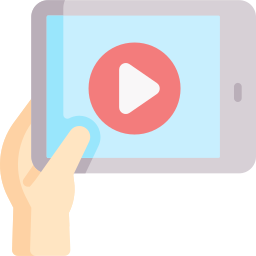
Comment faire pour modifier le thème sur la tablette Samsung Galaxy Tab S8?
Vous trouverez diverses manières de modifier le thème sur une tablette Samsung Galaxy Tab S8. Vous pouvez le modifier directement de l’écran d’accueil, ou des réglages ou passer par une appli. On va vous détailler chaque méthode pour ainsi vous aider dans la personnalisation du thème afin de modifier de design, de couleur ou passé d’un mode thème foncé à un thème clair.
Comment modifier le thème sur Samsung Galaxy Tab S8 en passant par l’écran d’accueil
Pour modifier un thème, l’une des méthodes les plus simples et d’utiliser votre accueil. Il faut suivre ces étapes:
- Faire un appui long sur un espace sans applications de votre page d’accueil
- Appuyez sur thème
- En second lieu sélectionner le thème que vous souhaitez
- On peut trouver des thèmes payants et des thèmes gratuits
- Il faut le installer
- Appliquez le thème ça y est vous disposez d’ un nouveau thème sur Samsung Galaxy Tab S8 avec de nouvelles couleurs et options
Personnaliser le thème via les configurations de votre tablette Android
Vous avez la possibilité de remplacer votre thème sur votre Samsung Galaxy Tab S8 grâce à ses préférences de votre tablette. Suivez les étapes ci-après pour modifier le thème:
- Rendez-vous dans les configurations de votre tablette Android, représentés via une roue crantée
- Appuyez sur Fonds d’écran et thèmes ou juste la catégorie thème
- En second lieu cliquez sur le thème désiré.
- Si votre tablette Android ne propose que le thème par défaut, il faut aller dans Google playstore pour en ajouter un nouveau, pour cette raison lisez la question suivant.
Personnaliser le thème de votre tablette Samsung Galaxy Tab S8 en utilisant une appli
En pratique pour modifier un thème, c’est facile d’installer une appli qui vous proposera de modifier le thème présent sur votre Samsung Galaxy Tab S8. Pour cette raison, il faut aller dans Google playstore et tapez thème dans la barre de recherche.
Gold Black Business Theme
Gold Black Business Theme va être une application qui vous offre un thème en couleur noire et or. Il faut l’installer et ensuite de cliquez sur l’icône créée sur votre écran. Il vous offre de configurer et d’installer ce thème comme thème par défaut sur votre Samsung Galaxy Tab S8. Il sera simple avec cette application de modifier le fond d’écran, de modifier l’affichage des icônes,….
Personnaliser le thème par défaut en thème foncé sur votre tablette ?
Pour modifier le thème par défaut en thème sombre sur Samsung Galaxy Tab S8, il faudra aller dans les préférences et ensuite cliquez sur Thème. Si votre mobile Android propose des thèmes aux contrastes élevés, il vous sera proposé. Généralement le terme sera thème à contraste élevé ou High Contrast Theme.
Comment revenir au thème par défaut sur Samsung Galaxy Tab S8?
Pour revenir au thème par défaut, la démarche va être vraiment très facile. Il faut vous diriger dans vos préférences. Nous détaillons entièrement les étapes à suivre pour remettre le thème par défaut sur Samsung Galaxy Tab S8 dans un autre article.
Si jamais vous voulez d’autres infos sur votre Samsung Galaxy Tab S8, nous vous invitons à consulter les autres pages de la catégorie : Samsung Galaxy Tab S8.
